중지하는 방법 Spotify Mac/Win/Phone 2025 시작 시 열기에서
"멈추는 방법 Spotify 시작 시 열림부터 PC 전원을 켤 때마다?” 당신은 그 중 하나입니까 Spotify 이 딜레마에 대한 답을 찾고 있는 사용자가 있습니까? 이 게시물을 읽고 있는 경우 귀하가 여기에 있다고 가정합니다.
Spotify 가장 놀라운 것 중 하나입니다 음악 스트리밍 서비스 여러 장치 및 미디어 플레이어와의 앱 호환성으로 인해 많은 사람들에게 사랑받고 있습니다. 대부분의 사용자는 다음을 사용하는 것이 매우 편리하다고 생각합니다. Spotify Mac 또는 Windows용 앱. 하지만 PC 부팅이 완료될 때마다 Spotify 자동으로 시작됩니다. 다른 사람들은 이것이 좋다고 생각하지만 어떤 사람들은 이것 때문에 불안함을 느낍니다. 따라서 아마도 멈추는 방법을 찾게 만드는 것 같습니다. Spotify 장치에서 시작 시 열립니다.
때 Spotify 앱은 데스크톱이나 노트북에 설치되며 기본적으로 PC를 열면 자동으로 열립니다. 사용자가 컴퓨터에 로그인하면 백그라운드에서 자동으로 실행됩니다. 때때로 이것은 부팅 시간에 추가될 뿐만 아니라 때때로 번거로울 수 있는 컴퓨터를 여는 데 조금 더 오래 걸립니다.
예방하는 방법을 배우도록 돕기 위해 Spotify 시작할 때 열 때 따를 수 있는 자세한 절차를 여기에서 공유했습니다. 실제로 첫 번째 부분에서는 비활성화하는 방법에 대해 바로 논의합니다. Spotify Windows 사용자인 경우 시작할 때 열립니다.
기사 내용 파트 1. 멈추는 방법 Spotify Windows 시작 시 열기에서파트 2. 멈추는 방법 Spotify 시동 Mac에서 열기에서3부. 멈추는 방법 Spotify 휴대전화 시작 시 열림부터4부. 보너스: 다운로드 Spotify 제한 없는 노래5 부. 개요
파트 1. 멈추는 방법 Spotify Windows 시작 시 열기에서
이 부분에서는 중지하는 방법을 배웁니다. Spotify 네 가지 방법을 통해 Windows에서 자동으로 열립니다. 각각에 대해 자세히 설명하겠습니다.
방법 #1. 중지 Spotify 시작 시 열기에서 다음을 통해 Spotify 설정
사실 멈추는 방법 중 하나는 Spotify Windows 시작 시 열 때부터 수정하는 것입니다. Spotify의 현재 설정. 방법은 다음과 같습니다.
1 단계. PC에서 다음을 엽니다. Spotify '를 사용하는 앱스타트" 메뉴 또는 "작업 표시 줄” (아직 열리지 않은 경우).
2 단계. 한 번 Spotify 실행되었습니다. '를 탭하세요.삼점” 아이콘이 화면 왼쪽 상단에 표시됩니다. 표시된 옵션에서 '를 선택하세요.편집"그때"환경 설정".
3 단계. "가 보일 때까지 아래로 스크롤합니다.고급 설정 표시” 옵션은 “ 아래에 있어야 합니다.설정"화면.

4단계. '에 도달할 때까지 계속 스크롤하세요.시작 및 창 동작" 부분. 그 아래에는 두 가지 옵션이 있습니다. 이 오른쪽에 "엽니다 Spotify 컴퓨터에 로그인하면 자동으로” 옵션을 선택하려면 드롭다운 메뉴를 선택하세요.
5단계. 드롭다운 메뉴를 선택하면 세 가지 옵션이 표시됩니다. "를 선택할 수 있습니다.최소화"(시작을 허용하지만 실행 보기가 전체 화면으로 표시되지 않습니다.), “아니” (드디어 그만 두다 Spotify 시작할 때 열림) 또는 “가능” (그대로 유지하기 위해 – 시작 시 자동 열기).
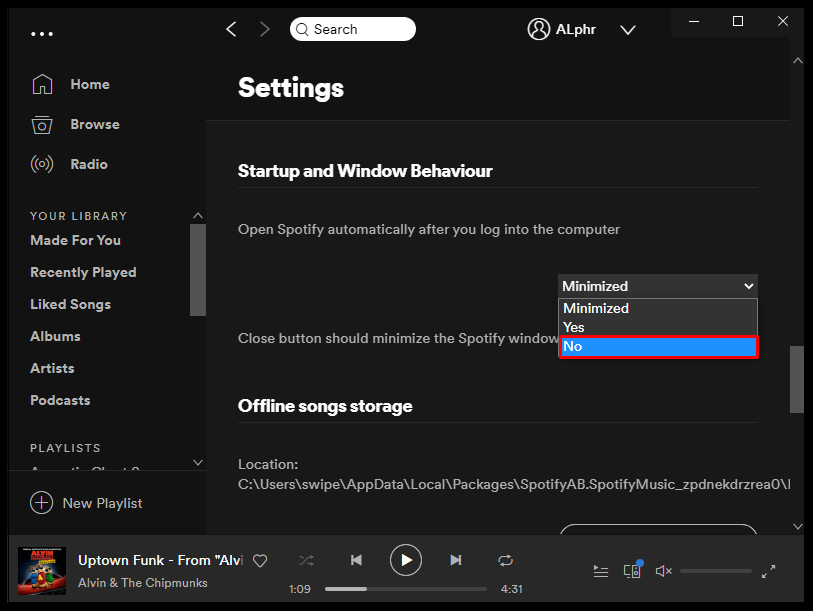
위의 중지 방법을 마친 후 Spotify 시작할 때 자동으로 열리면 '를 닫으면 됩니다.설정" 의 Spotify. 멈추는 것을 목표로 하기 때문에 Spotify 물론 기본적으로 열기에서 '를 선택해야 합니다.아니” 5단계에서 언급한 옵션 중 하나를 선택합니다.
방법 #2. 중지 Spotify 작업 관리자를 통해 시작 시 열기에서
첫 번째 방법이 마음에 들지 않으면 멈추는 방법의 두 번째 방법을 시도해 볼 수도 있습니다. Spotify 작업 관리자를 사용하여 시작 시 Window 10/Windows 11을 열 수 없습니다. 아래 단계를 따르면 됩니다.
1 단계. Windows 10 컴퓨터에서는 작업 표시줄의 빈 영역을 마우스 오른쪽 버튼으로 클릭하세요. 당신은 “Task Manager" 옵션에서. Windows 11에서 PC를 사용하는 경우 다음 키보드 단축키를 사용할 수 있습니다 – “Ctrl + Shift + Esc를".
2 단계. 작업 관리자가 열리면 '' 탭을 선택하기만 하면 됩니다.시작".
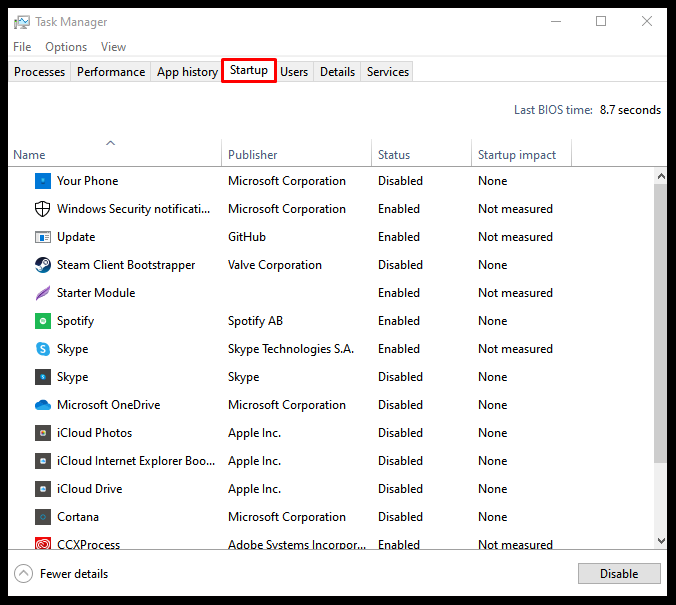
3단계. 앱 목록이 표시됩니다. 거기에서 찾으십시오. Spotify. 해당 항목을 마우스 오른쪽 버튼으로 클릭하고 화면에 표시된 메뉴에서 '사용 안 함"옵션.
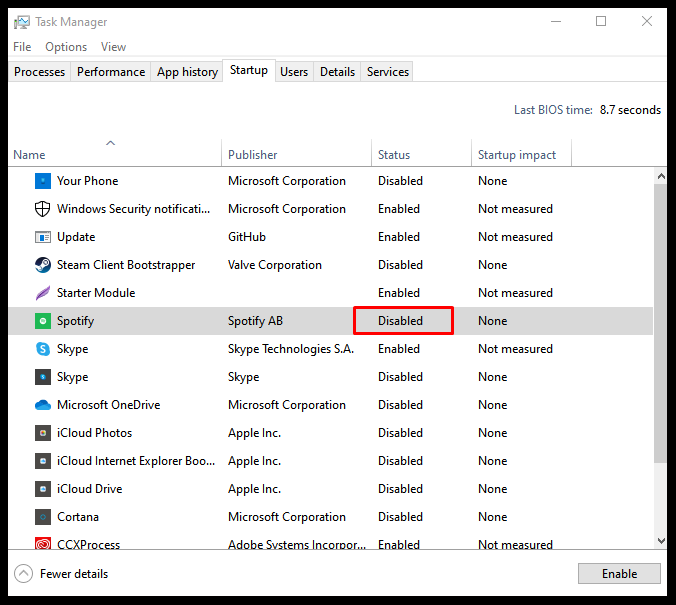
위와 같이 간단하게 시작 기능을 가질 수 있습니다. Spotify 사용할 수 없습니다.
방법 #3. 중지 Spotify Windows 설정을 사용하여 시작 시 열기에서
사실 멈추는 방법의 세 번째 방법은 Spotify 시작할 때 열 때부터 "를 사용하는 것입니다.설정"를 Windows PC에서 실행하세요.
1 단계. Windows PC에서 “스타트” 메뉴를 선택한 다음 “설정". 다음 키보드 단축키를 사용하여 직접 열 수도 있습니다 – “윈도우 키 + I".
2 단계. 때 "설정” 메뉴가 열리면 “을 선택하세요.앱” 화면 왼쪽에 표시되는 목록에서. 그런 다음 화면 오른쪽 하단에 있는 “시작”을 선택하세요.
3단계. 시작 앱 섹션을 보면 "Spotify” 앱(필터 옵션을 사용하여 쉽게 검색할 수도 있음)을 선택한 다음 슬라이더를 “떨어져서".
당신은 경우 윈도우 10 사용자는 '스타트"그때"설정", 선택하다 "앱"그때"시작". 그냥 꺼도 돼 Spotify 로부터 "시작 앱” 섹션을 중지합니다. Spotify 시작할 때 열 때부터.
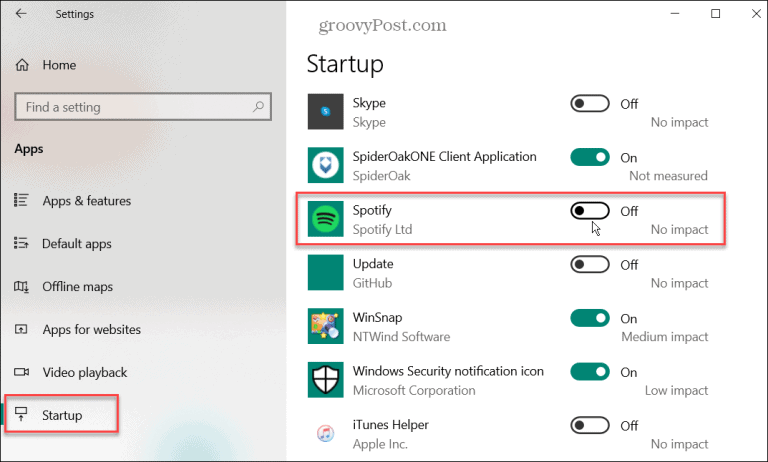
방법 #4. 사용 Spotify 웹 플레이어
멈추는 방법을 배우고 따르기보다 Spotify 이전에 제시된 시작 시 열기에서 다음을 사용해 볼 수도 있습니다. Spotify 대신 웹 플레이어. 이것은 또한 데스크톱 앱과 거의 동일하게 작동하며 일부 저장 공간을 절약하려는 경우에 좋습니다. 의 공식 웹 사이트로 이동할 수 있습니다. Spotify 계정에 로그인하십시오.
웹 플레이어를 통해 스트리밍할 때 오디오 품질이 앱을 통해 스트리밍할 때만큼 좋지 않다는 점에 유의해야 합니다. 또한 감상용으로 노래를 다운로드할 수 없습니다. Spotify 오프라인 청취 웹 플레이어를 통해.
파트 2. 멈추는 방법 Spotify 시동 Mac에서 열기에서
멈추는 방법을 공유했기 때문에 Spotify 첫 번째 부분에서는 Windows 시작 시 열 때부터 중지할 수 있는 방법을 공유하겠습니다. Spotify Mac 시동 시 열 때부터. 제외에 대한 아래 가이드를 따를 수 있습니다. Spotify Mac의 시작 항목에서.
1 단계. "를 엽니다.시스템 환경 설정Mac에서 ” 옵션을 선택한 다음 “사용자 및 그룹".
2 단계. 고르다 "로그인 항목.” Mac 로그인을 사용하여 창 잠금을 해제합니다. 그리고 제거 Spotify 로그인 항목 목록에서 선택 Spotify 앱에서 (-) 기호를 클릭합니다.
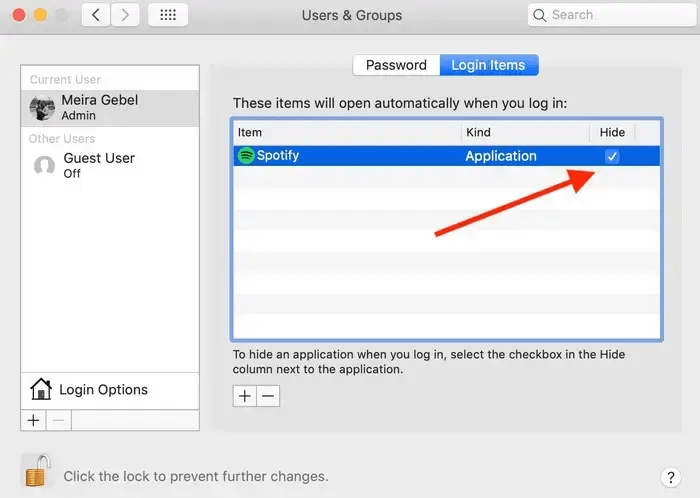
위와 같이 간단하게 비활성화 할 수 있습니다. Spotify Mac에서 자동으로 열리지 않도록 합니다. Mac 컴퓨터를 사용하는 경우 전체 프로세스가 거의 동일하므로 첫 번째 부분에 제시된 방법 #1의 동일한 단계를 따를 수도 있습니다.
3부. 멈추는 방법 Spotify 휴대전화 시작 시 열림부터
이유는 무엇입니까 Spotify Android에서 계속 자동으로 열리나요?
If Spotify Android가 자동으로 시작되면 다음을 허용할 수 있습니다. Spotify 기기가 시작될 때 자동으로 시작되는 앱입니다. 사용할 때 배경 설정을 켰기 때문일 수도 있습니다. Spotify 음악을 재생하려면 연결하세요.
중지하는 방법 Spotify Android 자동 시작에서?
멈추는 방법 Spotify Android가 자동으로 시작되지 않나요? 괜찮아요! 비활성화할 수 있습니다. Spotify 관련된 옵션을 비활성화하여 Android를 자동 시작합니다. Spotify 장치 설정에서 자동 시작 또는 백그라운드 활동. 중지하는 방법은 다음과 같습니다. Spotify Android 시작시 열 때부터.
- 1단계. 안드로이드를 엽니다. 그럼 '로 가세요.설정' 앱.
- 2단계. '를 탭하세요.앱 관리'>'권한'.
- 3단계. '를 클릭하세요.시작'옵션.
- 4단계. Spotify 앱을 선택한 다음 스위치를 끄기로 전환하세요.
iPhone 또는 Samsung 사용자인 경우 중지 방법에 대한 지침은 다음과 같습니다. Spotify iPhone 또는 Samsung에서 시작 시 열림: 멈추는 법 Spotify 자동으로 시작되지 않도록 Samsung/iPhone.
4부. 보너스: 다운로드 Spotify 제한 없는 노래
이제 멈추는 방법에 대해 배웠습니다. Spotify 시작할 때 열 때부터, 도움이 될 수 있는 방법이 궁금하시다면 다운로드 Spotify 프리미엄이 없는 노래 이 섹션에서 필요한 것을 찾을 수 있습니다. 일부 사용자는 다운로드 및 액세스가 어렵다고 생각합니다. Spotify 노래는 보호된 파일입니다.
그러나 노래 보호를 제거할 수 있을 만큼 신뢰할 수 있고 좋은 도구가 이미 있기 때문에 지금은 상황이 다릅니다. 또한 파일을 MP3와 같은 형식으로 변환하는 데 도움이 될 수도 있습니다. 최고의 도구 중 하나는 이것입니다 TunesFun Spotify Music Converter .
이 전문 소프트웨어는 변환 과정에서 시간을 절약할 수 있을 만큼 충분히 빠릅니다. 또한 무손실 변환을 촉진합니다. 따라서, 곡의 퀄리티는 반드시 100% 수준으로 유지될 것입니다. 노래의 모든 ID 태그와 메타데이터 정보도 유지됩니다. 게다가 누구나 쉽게 사용할 수 있는 간단한 인터페이스를 갖추고 있습니다. 지금 무료로 사용해 볼 수 있습니다!
안내를 위해, 방법은 다음과 같습니다. TunesFun Spotify Music Converter 변환 및 다운로드 중에 사용할 수 있습니다.
1 단계. 앱이 설치되면 바로 실행하고 시작하세요. 추가 Spotify 노래 처리됩니다. URL을 사용하는 것도 효과적입니다.

단계 #2. 사용할 출력 형식 지정 원하는 경우 다른 출력 매개변수 설정을 변경합니다.

3단계. "에 체크개 심자"버튼 또는"모두 변환”을 클릭하여 앱이 변환 절차를 시작하도록 합니다. 변환 프로세스가 진행되는 동안 앱에서는 DRM 제거 프로세스도 동시에 수행됩니다.

단 몇 분 안에 오프라인 스트리밍을 위해 변환된 파일을 준비할 수 있습니다! 사용하려는 모든 장치에서 트랙을 영원히 유지할 수도 있습니다!
5 부. 개요
멈추는 법 배우기 Spotify Mac, Windows, Android 또는 iPhone 시작 시 여는 것이 정말 쉽죠? 귀하가 Windows, Mac PC 또는 모바일 사용자인지 여부에 관계없이 프로세스를 수행할 수 있는 여러 가지 방법과 옵션을 제공하게 되어 기쁘게 생각합니다. 게다가 다운로드를 생각하고 계시다면 Spotify 다음과 같은 전문 앱에 항상 의존할 수 있습니다. TunesFun Spotify Music Converter! 무엇을 기다리고 계십니까? 지금 무료로 사용해 보세요!
코멘트를 남겨주세요